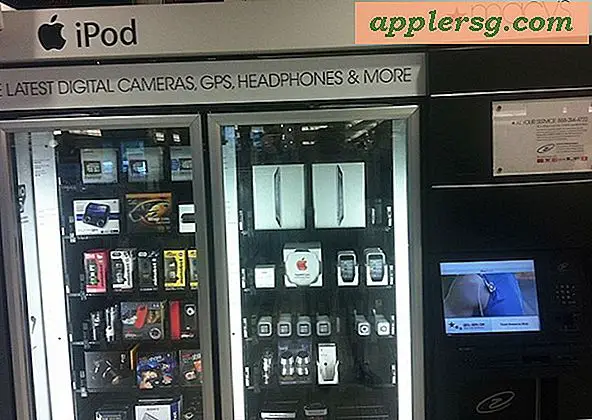सैनडिस्क मेमोरी कार्ड रीडर का उपयोग कैसे करें
आप छुट्टी से वापस आ गए हैं और आपके पास अपने परिवार की सबसे प्यारी यादें हैं। यदि आपके पास केवल एक डेस्कटॉप कंप्यूटर है, तो संभावना है कि आप उन छवियों को अपने फोटो प्रोग्राम में स्थानांतरित करने के किसी भी तरीके से लैस नहीं हैं। एक सैनडिस्क मेमोरी कार्ड रीडर में आपकी छवियों को पकड़ने और उन्हें आपके कंप्यूटर पर स्थानांतरित करने की क्षमता होती है। आप सुरक्षित और शीघ्रता से कहीं भी अपनी पसंद के अनुसार एल्बम या ईमेल फोटो बना सकेंगे।
चरण 1
मेमोरी कार्ड रीडर को अपने कंप्यूटर के USB पोर्ट में प्लग करें। रीडर पूरी तरह से यूएसबी पोर्ट द्वारा संचालित है, और इसे नियमित विद्युत आउटलेट में प्लग करने की आवश्यकता नहीं है।
चरण दो
रीडर को अपने कंप्यूटर के बगल में संलग्न स्टैंड पर रखें, या इसे सीधे अपने कंप्यूटर के पास डेस्क पर सेट करें। स्टैंड से जुड़ा हो या नहीं पाठक वही काम करता है।
चरण 3
ध्यान दें कि आपके डेस्कटॉप पर रीडर प्रोग्राम ने एक या अधिक डिस्क आइकन कहाँ बनाए हैं। पाठक के आपके संस्करण के आधार पर, आपके पास सभी डिस्क के लिए एक आइकन हो सकता है या पाठक द्वारा उपयोग की जाने वाली प्रत्येक प्रकार की डिस्क के लिए एक अलग आइकन हो सकता है।
चरण 4
मेमोरी कार्ड को कार्ड रीडर में डालें जिसमें पहले छेद हों और लेबल दाईं ओर हो। पाठक के शीर्ष पर प्रकाश होना चाहिए। यदि प्रकाश अंधेरा रहता है, तो कार्ड को हटा दें और बेहतर कनेक्शन प्राप्त करने के लिए इसे फिर से लगाएं।
चरण 5
डेस्कटॉप पर रिक्त स्थान पर राइट-क्लिक करके अपने डेस्कटॉप पर एक फ़ोल्डर बनाएं। अपने पॉइंटर को "नया" शब्द पर होवर करें, फिर "फ़ोल्डर" शब्द पर क्लिक करें। आप इस फ़ोल्डर को अपनी पसंद का कोई भी नाम दे सकते हैं, जैसे मेरी तस्वीरें या वर्तमान तिथि। जब आपने फोल्डर का नाम टाइप कर लिया है, तो नामित फोल्डर बनाने के लिए "एंटर" दबाएं।
चरण 6
"मेरा कंप्यूटर" आइकन पर डबल-क्लिक करें। जब वह खुलता है, तो कार्ड रीडर से संबंधित डिस्क ड्राइव पर डबल-लिक करें। आपको एक DCIM फोल्डर देखना चाहिए (जो डिजिटल कैमरा इमेज के लिए खड़ा है।) इस फोल्डर के अंदर एक कैमरा फोल्डर है, जिसका नाम आपके विशेष कैमरा टाइप के लिए है। खोलने के लिए इस फ़ोल्डर पर क्लिक करें और आप अपनी सभी तस्वीरों की सूची देखेंगे।
चरण 7
"संपादित करें" के अंतर्गत मेनू बार के शीर्ष पर जाएं और "सभी का चयन करें" पर क्लिक करें। यह आपकी सभी तस्वीरों को हाइलाइट करेगा। "संपादित करें" क्षेत्र पर वापस जाएं और "कॉपी करें" पर क्लिक करें। इसे रास्ते से हटाने के लिए इस विंडो को छोटा करें।
आपके द्वारा पहले बनाए गए फ़ोल्डर को खोलने के लिए उस पर डबल-क्लिक करें। "संपादित करें" क्षेत्र पर जाएं और "पेस्ट" बटन पर क्लिक करें। इससे आपके सभी चित्र इस फ़ोल्डर में स्थानांतरित हो जाएंगे। आपको फ़ाइल नामों की एक सूची दिखाई देगी। नाम के साथ संलग्न चित्र को देखने के लिए प्रत्येक पर डबल-क्लिक करें।